မာတိကာ
သင်၏အမြန်အဖြေ-
ဖုန်းနံပတ်ဖြင့် Messenger တွင်တစ်စုံတစ်ဦးကိုရှာဖွေရန်၊ ပထမဆုံးအနေဖြင့် သင့်မိုဘိုင်းအဆက်အသွယ်များတွင် ဖုန်းနံပါတ်ကိုသိမ်းဆည်းပါ။
ထို့နောက်ဖွင့်ပါ၊ “Messenger” အက်ပ်ကို နှိပ်ပြီး “Me” တက်ဘ်သို့သွားရန် 'Chats' တက်ဘ်၏ ဘယ်ဘက်အပေါ်ထောင့်တွင် ပေးထားသည့် သင်၏ “ပရိုဖိုင်” ပုံအိုင်ကွန်ကို နှိပ်ပါ။
“Me” တက်ဘ်တွင်၊ ရွှေ့ပါ။ ရွေးချယ်စရာများစာရင်းမှတဆင့် "ဖုန်းအဆက်အသွယ်များ" ကိုနှိပ်ပါ။ ဖုန်းအဆက်အသွယ်များအောက်တွင် “အဆက်အသွယ်များ အပ်လုဒ်တင်ပါ” ကိုရွေးချယ်ပြီး အောက်ခြေရှိ “ဖွင့်ရန်” ခလုတ်ကို နှိပ်ပါ။
ကြည့်ပါ။: Facebook တွင် မကြာသေးမီက တင်ထားသော သူငယ်ချင်းများကို မည်သို့ကြည့်ရှုနိုင်မည်နည်း။ထို့နောက်၊ “ချတ်များ” စာမျက်နှာသို့ ပြန်သွားပါ။ အောက်ခြေတွင် “လူများ” ရွေးချယ်ခွင့်ရှိပြီး ၎င်းကို နှိပ်ပါ။
“လူများ” တက်ဘ်တွင်၊ ညာဘက်အပေါ်ထောင့်တွင် ကြည့်ပါ၊ သင်သည် 'အဆက်အသွယ်' စာအုပ်အိုင်ကွန်ကို ရရှိမည်ဖြစ်သည်။
အဲဒီမှာ Messenger မှာရှိတဲ့သူတွေအားလုံးကို သင့်အဆက်အသွယ်တွေကနေ ရပါလိမ့်မယ်။ စာရင်းကို ရွှေ့ပြီး ပစ်မှတ်ထားသူကို ရှာပါ။ ထိုလူ၏အမည်ကို ရှာဖွေမှုဘားတွင်ပင် သင်ရှာဖွေနိုင်ပါသည်။
Messenger ဖုန်းနံပါတ်ရှာဖွေမှု-
လူများကို ရှာဖွေရန် စောင့်ပါ၊ ၎င်းသည် အလုပ်ဖြစ်နေပါပြီ!…🔴 လုပ်နည်း အသုံးပြုပါ-
အဆင့် 1- ပထမဦးစွာ Messenger Phone Number Search tool သို့သွားပါ။
အဆင့် 2: သင်တွေ့ရပါမည်။ သင်ရှာလိုသော Messenger ပရိုဖိုင်၏ ဖုန်းနံပါတ်ကို သင်ရှာဖွေနိုင်သည့် အကွက်တွင် ရှာဖွေပါ။
အဆင့် 3: ဖုန်းနံပါတ်ကို ထည့်သွင်းပြီးနောက်၊ “Search People” ခလုတ်ကို နှိပ်ပါ။
အဆင့် 4- ကိရိယာသည် သင်ထည့်သွင်းထားသော ဖုန်းနံပါတ်နှင့် ဆက်စပ်နေသည့် Messenger ပရိုဖိုင်ကို ရှာဖွေရန် အချိန်အနည်းငယ်ကြာပါမည်။
မည်သို့Messenger တွင် တစ်စုံတစ်ယောက်အား ဖုန်းနံပါတ်ဖြင့် ရှာဖွေရန်-
ဖုန်းနံပါတ်ဖြင့် Messenger တွင် တစ်စုံတစ်ဦးကို ရှာဖွေရန်မှာ လွယ်ကူသော အလုပ်ဖြစ်သည်။ သင်သည် အခြေခံလိုအပ်ချက်များကို ဖြည့်ဆည်းပေးရုံသာဖြစ်ပြီး၊ ထိုလူ၏ဖုန်းကို သင်၏အဆက်အသွယ်တွင်သိမ်းဆည်းပြီး ဒုတိယ၊ မိုဘိုင်းအဆက်အသွယ်များကို Messenger အက်ပ်ဖြင့် စင့်ခ်လုပ်ပါ။
၎င်းက သင့်မိုဘိုင်းလ်၏ ဖုန်းနံပါတ်များအားလုံးကို သင်၏ Messenger အကောင့်သို့ အပ်လုဒ်လုပ်မည်ဖြစ်ပြီး၊ ထို့နောက် ၎င်းကို အလွယ်တကူ ရှာဖွေနိုင်မည်ဖြစ်သည်။
အဆင့် 1- ထိုလူ၏ဖုန်းနံပါတ်ကို သင်၏အဆက်အသွယ်များပေါ်တွင် သိမ်းဆည်းပါ
ဦးစွာ၊ ပစ်မှတ်ထားသူတစ်ဦး၏ ဖုန်းနံပါတ်ကို သင့်ဖုန်းအဆက်အသွယ်စာအုပ်တွင် သိမ်းဆည်းထားကြောင်း သေချာစေရမည်။ မဟုတ်ရင် အရင်ဆုံး ဖုန်းနံပါတ်ကို သိမ်းထားရပါမယ်။ ယင်းအတွက်၊ သင့်မိုဘိုင်းတွင် သင်၏ “ဆက်သွယ်ရန်” ကိုဖွင့်ပြီး ထိုလူ၏ဖုန်းနံပါတ်ကို သိမ်းဆည်းခြင်း ရှိ၊ မရှိ စစ်ဆေးရန် စာရင်းကို နှိပ်ပါ။
ကြည့်ပါ။: Telegram Profile Checker – ကျွန်ုပ်၏ Telegram ပရိုဖိုင်ကို ကြည့်ရှုခဲ့သူသိမ်းဆည်းထားပါက အံ့ဩစရာဖြစ်သော်လည်း မဟုတ်ပါက ဖုန်းနံပါတ်ကို သိမ်းဆည်းပါ။ နံပါတ်ခလုတ်ခုံတွင်၊ သူ/သူမ၏ဖုန်းနံပါတ်ကိုရိုက်ထည့်ပြီး 'အဆက်အသွယ်များထဲသို့ထည့်ပါ ထို့နောက်၊ သူ/သူမ၏အမည်ကိုရိုက်ထည့်ပြီး နံပါတ်ကိုသိမ်းဆည်းပါ။
အဆင့် 2- ဖွင့်ပါ > “Messenger” အက်ပ်နှင့် လော့ဂ်အင်
ယခု၊ လူ၏ဖုန်းနံပါတ်ကို သင်သိမ်းဆည်းထားသည့် တစ်ခုတည်းသောမိုဘိုင်းကိရိယာတွင် “မက်စင်ဂျာ” အက်ပ်ကို ဖွင့်ပါ။ အက်ပ်ကို ထိုမိုဘိုင်းလ်ဖုန်းတွင် ဒေါင်းလုဒ်မလုပ်ပါက၊ “Play Store” သို့သွား၍ ဤမိုဘိုင်းဖုန်းတွင် “Messenger” အက်ပ်ကို ထည့်သွင်းပါ။ ထို့နောက် Messenger အက်ပ်ကိုဖွင့်ပြီး သင့်အကောင့်သို့ လော့ဂ်အင်ဝင်ပါ။
လော့ဂ်အင်ဝင်ရန် အသုံးပြုသူအမည် သို့မဟုတ် ဖုန်းနံပါတ်နှင့် စကားဝှက်ကို ရိုက်ထည့်ပြီး နှိပ်ပါ။“ဆက်လက် သင်၏အသုံးပြုသူအမည် ” အနေဖြင့် သင်၏ Messenger အကောင့်ကို စခရင်ပေါ်တွင် ဖွင့်ပါမည်။
အဆင့် 3- > ကို နှိပ်ပါ။ ; “ပရိုဖိုင်” အိုင်ကွန်
သင်၏ Messenger အကောင့်ကို ဖွင့်ပြီးနောက်၊ နောက်တစ်ခု၊ သင်သည် ပရိုဖိုင်စာမျက်နှာသို့ ရွှေ့ရမည်ဖြစ်သည်။ သင့်ပရိုဖိုင်စာမျက်နှာတွင် သင်သည် ပြောင်းလဲမှုများပြုလုပ်ရန်နှင့် သင့် Messenger အကောင့်သို့ တစ်ခုခုထည့်ရန် ရွေးချယ်ခွင့်ကို ရရှိမည်ဖြစ်သည်။ ထို့ကြောင့်၊ သင့်ပရိုဖိုင်စာမျက်နှာသို့သွားရပါမည်။

ပထမမျက်နှာပြင်ဖြစ်သည့် "Chats" မျက်နှာပြင်တွင်၊ ဘယ်ဘက်အပေါ်ထောင့်တွင်၊ သင်၏ "ပရိုဖိုင်" ရုပ်ပုံကို တွေ့ရမည်ဖြစ်ပါသည်။ အိုင်ကွန်။ သင့်လက်ရှိ ပရိုဖိုင်ပုံ၏ မီနီဗားရှင်း။ > ကိုနှိပ်ပါ။ ပရိုဖိုင်အိုင်ကွန်နှင့် သင်သည် သင်၏ပရိုဖိုင်စာမျက်နှာသို့ ရောက်ရှိမည်ဖြစ်သည်။
အဆင့် 4- စာရင်းကို ရွှေ့ပြီး > သို့သွားပါ။ “ဖုန်းအဆက်အသွယ်များ”
ယခု သင့်ပရိုဖိုင်စာမျက်နှာသို့ ရောက်ရှိသည့်အခါ၊ ၎င်းသည် “ကျွန်ုပ်” တက်ဘ်ဖြစ်သည်။ အဲဒီ့မှာ၊ စခရင်ရဲ့ အပေါ်ဆုံးအပိုင်းမှာ ပရိုဖိုင်ပုံကို တွေ့ရမှာဖြစ်ပြီး အဲဒီအောက်မှာ ဆက်တင်တွေ၊ အပြောင်းအလဲတွေ၊ နဲ့ သင့် Messenger အကောင့်ကို ပေါင်းထည့်ဖို့ ရွေးချယ်စရာစာရင်းရှည်တစ်ခုကို တွေ့ပါလိမ့်မယ်။
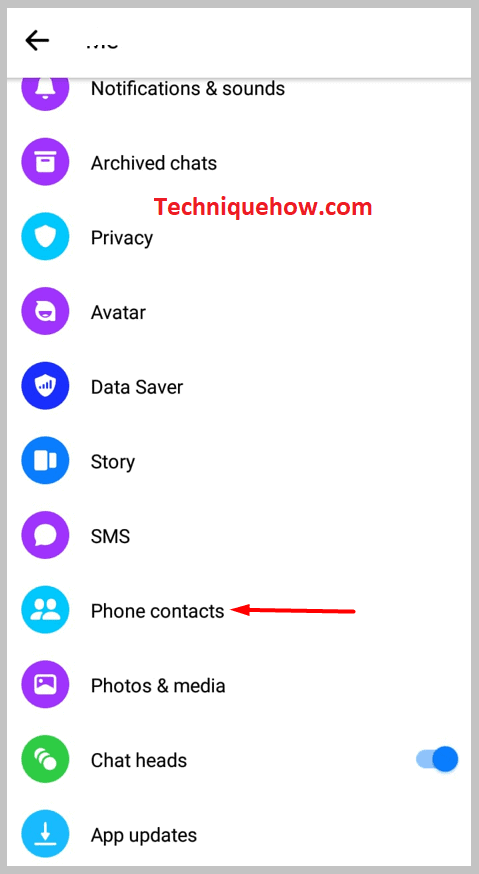
ရှာဖွေရန် Messenger တွင် ဖုန်းနံပါတ်ဖြင့် တစ်စုံတစ်ယောက်အား သင် ပထမဆုံး “သင့်ဖုန်းအဆက်အသွယ်များကို အပ်လုဒ်လုပ်ပါ” Messenger တွင် တင်ရပါမည်။ စာရင်းထဲက "ဖုန်းအဆက်အသွယ်များ" option ကိုသွားရပါမည်။ ထိုရွေးချယ်မှုကို သွားပြီး၊ နှိပ်ပြီး ဖွင့်ပါ။
အဆင့် 5- > ကို ရွေးပါ။ အဆက်အသွယ်များ & ဖွင့်ပါ
“ဖုန်းအဆက်အသွယ်များ” ရွေးချယ်မှုအောက်တွင်၊ သင်သည် ရွေးချယ်စရာနှစ်ခုရလိမ့်မည်။ တစ်ခုက > “အဆက်အသွယ်များကို အပ်လုဒ်လုပ်ပါ” နှင့် ဒုတိယမှာ “အဆက်အသွယ်များကို စီမံခန့်ခွဲရန်” ဖြစ်သည်။ ပထမတစ်ခုကို ရွေးရမှာပေါ့။သည် > “အဆက်အသွယ်များကို အပ်လုဒ်လုပ်ပါ”။
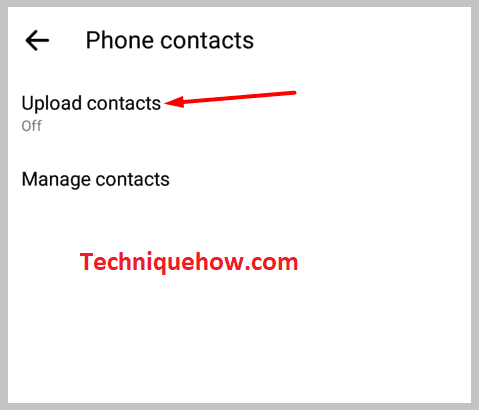
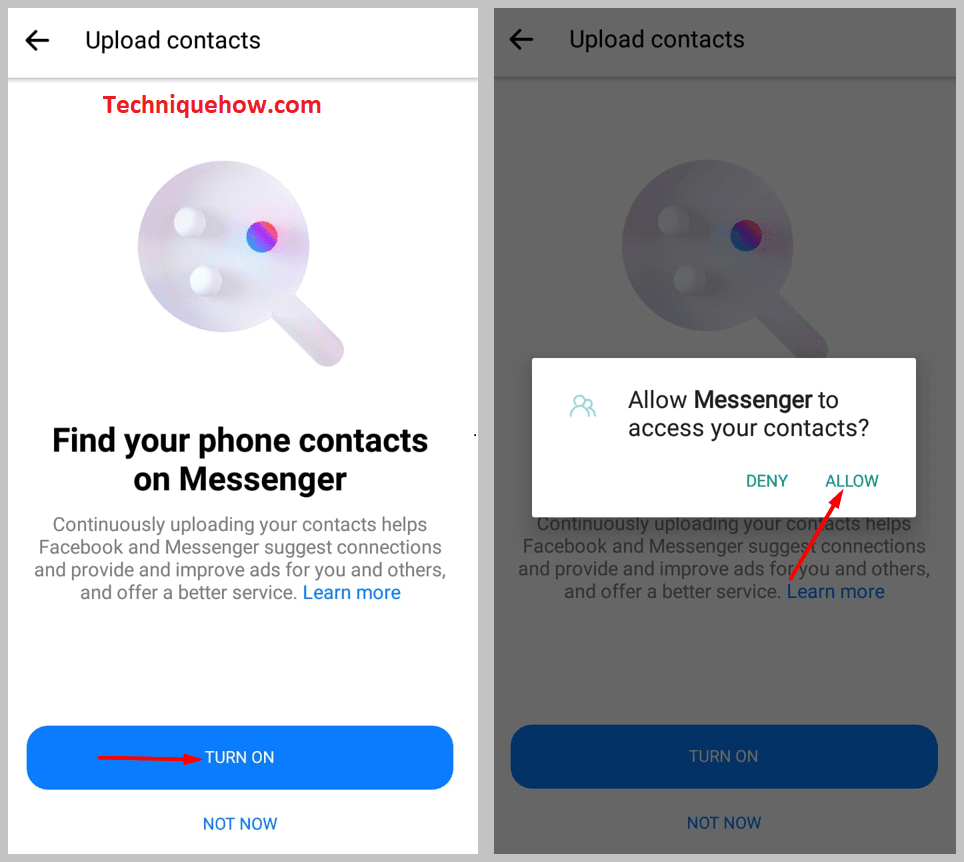
“အဆက်အသွယ်များကို အပ်လုဒ်လုပ်ပါ” ကိုနှိပ်ပြီး “ဖွင့်ပါ” ကိုနှိပ်ပါ။ စခရင်ပေါ်တွင် “Messenger တွင် သင့်ဖုန်းအဆက်အသွယ်များကိုရှာပါ” နှင့် အောက်ခြေတွင် 'ဖွင့်ရန်' ခလုတ်ကိုနှိပ်ပါ၊ ၎င်းကိုနှိပ်ပါ၊ သင့်ဖုန်းအဆက်အသွယ်များကို Messenger တွင် စက္ကန့်အနည်းငယ်အတွင်း အပ်လုဒ်လုပ်ပါမည်။
အဆင့် 6- “Chats” တက်ဘ်သို့ ပြန်လာပြီး “လူများ” အိုင်ကွန်ကို နှိပ်ပါ
ဖုန်းအဆက်အသွယ်ကို Messenger သို့ အပ်လုဒ်တင်ပြီးနောက်၊ ထိုတဘ်ကို ပိတ်ပြီး ပထမစာမျက်နှာသို့ ပြန်သွားပါ။ "ချတ်များ" စာမျက်နှာ။ 'နောက်ကြောင်း' ခလုတ်ကို နှစ်ကြိမ်နှိပ်ပါက သင်သည် ချက်တင်ကဏ္ဍသို့ ရောက်ရှိမည်ဖြစ်သည်။
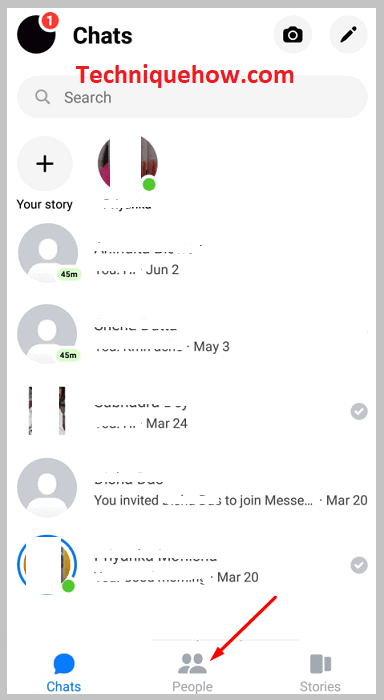
ထိုစာမျက်နှာတွင်၊ အောက်ခြေညာဘက်ခြမ်းတွင်၊ "လူများ" ရွေးစရာကို တွေ့ရလိမ့်မည်။ အဲဒါကို နှိပ်လိုက်ရင် သင့် Messenger မှာ အွန်လိုင်း/တက်ကြွနေတဲ့သူတွေအားလုံးကို မြင်တွေ့ရမယ့် စာမျက်နှာကို သင်ရောက်ရှိပါလိမ့်မယ်။
အဆင့် 7- “ဆက်သွယ်ရန်” အိုင်ကွန်ကို နှိပ်ပြီး ရှာဖွေပါ
“လူများ” တက်ဘ်တွင်၊ Messenger တွင် တက်ကြွသော/အွန်လိုင်းမှ လူများကို ဦးစွာတွေ့ရပါမည်။ အဲဒါကို လျစ်လျူရှုပြီး တူညီတဲ့ စာမျက်နှာရဲ့ အပေါ်ညာဘက်ထောင့်ကို ကြည့်ပါ။ "ဆက်သွယ်ရန်" စာအုပ်အိုင်ကွန်ကို သင်တွေ့ရပါမည်။
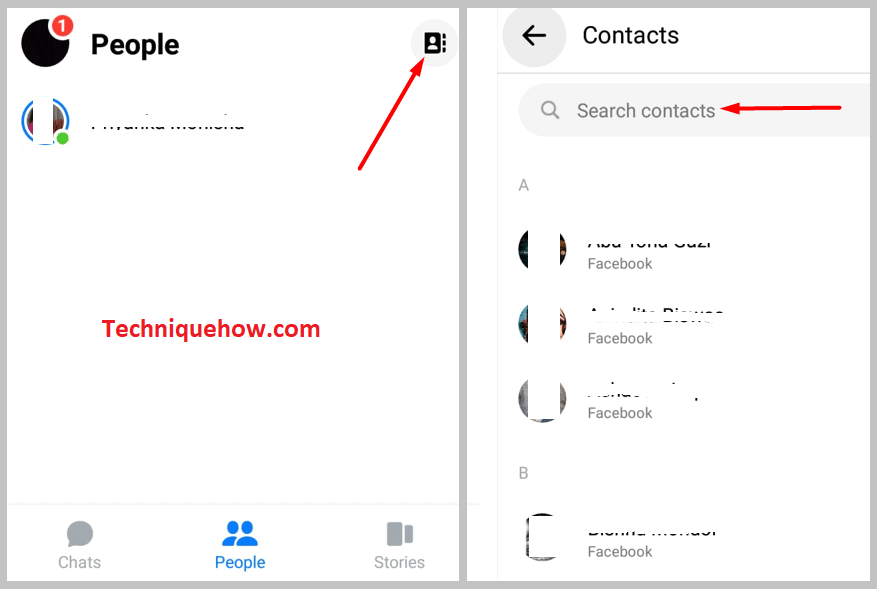
"ဆက်သွယ်ရန်" စာအုပ်အိုင်ကွန်ကို နှိပ်ပါက Messenger သို့မဟုတ် Facebook ပေါ်ရှိ သင့်အဆက်အသွယ်စာအုပ်ရှိ လူများအားလုံး မျက်နှာပြင်ပေါ်တွင် ပေါ်လာပါမည်။ စာရင်းကို ရွှေ့ပြီး ပစ်မှတ်ထား သူကို ရှာဖွေပါ။ ရှာဖွေမှုဘားပေါ်တွင် သူ/သူမ၏အမည်ကို ရိုက်ထည့်၍ ရှာဖွေနိုင်သည်။
ထိုနည်းအားဖြင့် Messenger တွင် တစ်စုံတစ်ဦးကို ရှာဖွေနိုင်သည် သို့မဟုတ် ၎င်း၏ဖုန်းနံပါတ်ကို အသုံးပြု၍ ရှာဖွေနိုင်သည်။
အခြားမည်သည့်အရာများရှိပါက၊ နံပါတ်တွင် Facebook အကောင့်မရှိပါ-
လူတွင်မရှိလျှင်Facebook အကောင့်၊ ထို့နောက် Facebook နှင့် Messenger တို့သို့ ဆက်သွယ်ရန် ဖိတ်စာလင့်ခ်ကို ပေးပို့နိုင်ပါသည်။ အဲဒါအတွက်၊ သင်ရှာနေတဲ့ messenger နဲ့ ချိတ်ဆက်ထားတဲ့ သင့် Facebook အကောင့်ကို သွားရပါမယ်။ တူညီသော Facebook အကောင့်ကိုဖွင့်ပါ။
🔴 လိုက်နာရန် အဆင့်များ-
အဆင့် 1- သင်ရောက်ရှိနေသည့် သင်၏ Messenger နှင့် ချိတ်ဆက်ထားသည့် Facebook အက်ပ်ကိုဖွင့်ပါ။ ထိုလူကို ရှာဖွေနေပြီး အကောင့်ဝင်ပါ။
အဆင့် 2: အကောင့်ဝင်ပြီးနောက်၊ ညာဘက်အပေါ်ရှိ “ပရိုဖိုင်ပုံ” အိုင်ကွန်ကို နှိပ်ပြီး “ဆက်တင်များ” သို့ သွားပါ။
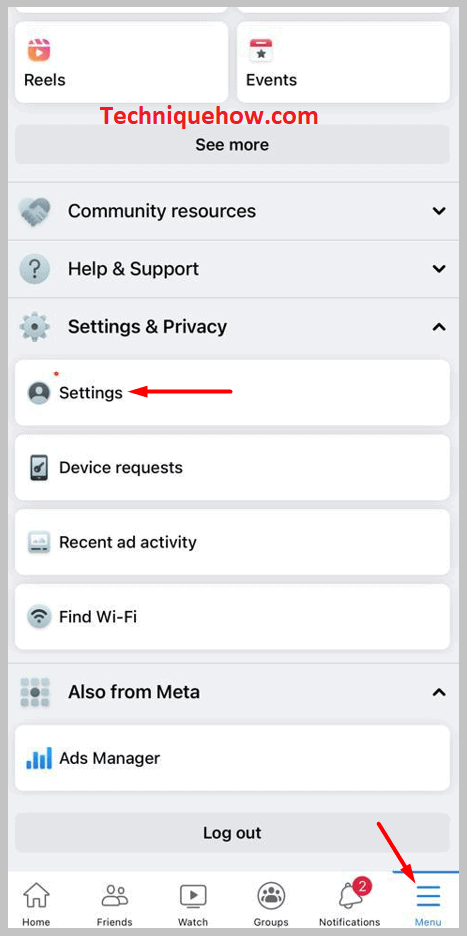
အဆင့် 3: “ဆက်တင်များ” စာမျက်နှာတွင်၊ စာရင်းကို ရွှေ့ပြီး > "အဆက်အသွယ်ကို အပ်လုဒ်လုပ်ပါ။" အပ်လုဒ်အဆက်အသွယ်များကိုဖွင့်ပြီး > ကိုနှိပ်ပါ။ “ဝင်ရောက်ခွင့်ပြုပါ”။ ၎င်းသည် အဆက်အသွယ်ကို တင်သွင်းပြီးသည့်နောက် အပ်လုဒ်အဆက်အသွယ်များ စာမျက်နှာကို ပြန်လည်စတင်သည့်အချိန်အထိ ခဏစောင့်ပါ။
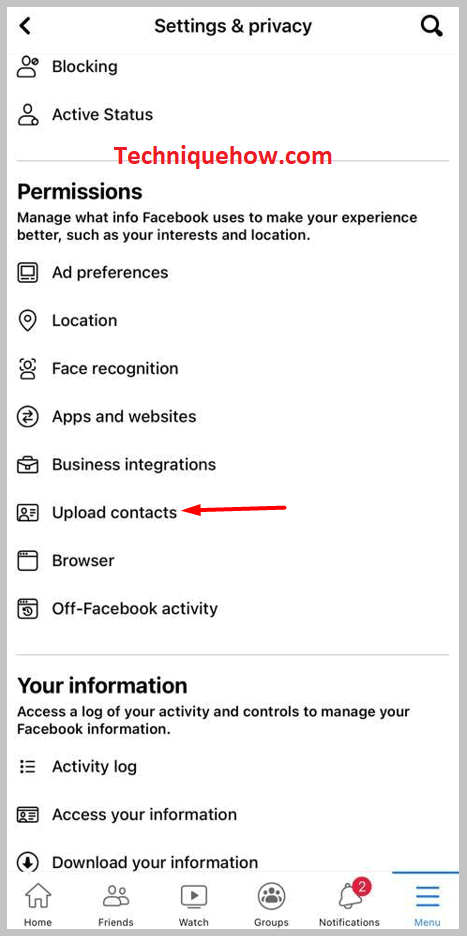
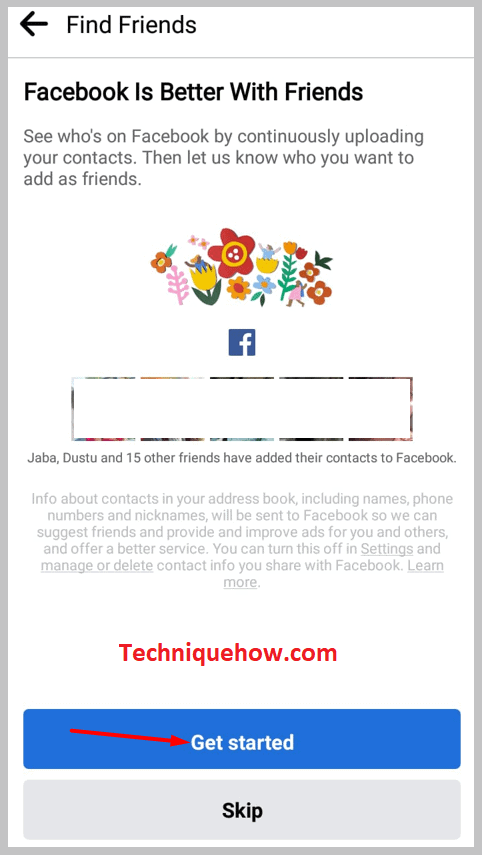
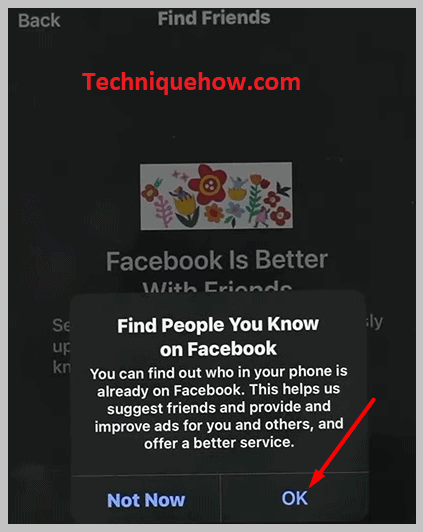
အဆင့် 4: ထိုနေရာ၌၊ တူညီသောစာမျက်နှာတွင် သင်သည် Messenger သို့မဟုတ် Facebook တွင်မရှိသော “သူငယ်ချင်းများကို ဖိတ်ကြားရန်” ရွေးချယ်ခွင့်ကို ရယူလိုက်ပါ။
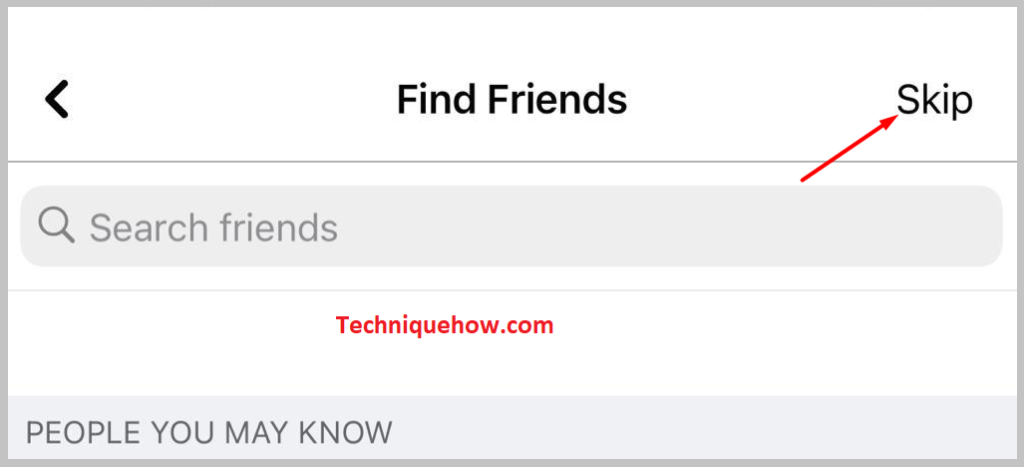
အဆင့် 5: “Invite” ကိုနှိပ်ပြီး မက်ဆေ့ချ်ပို့ပါမည်။
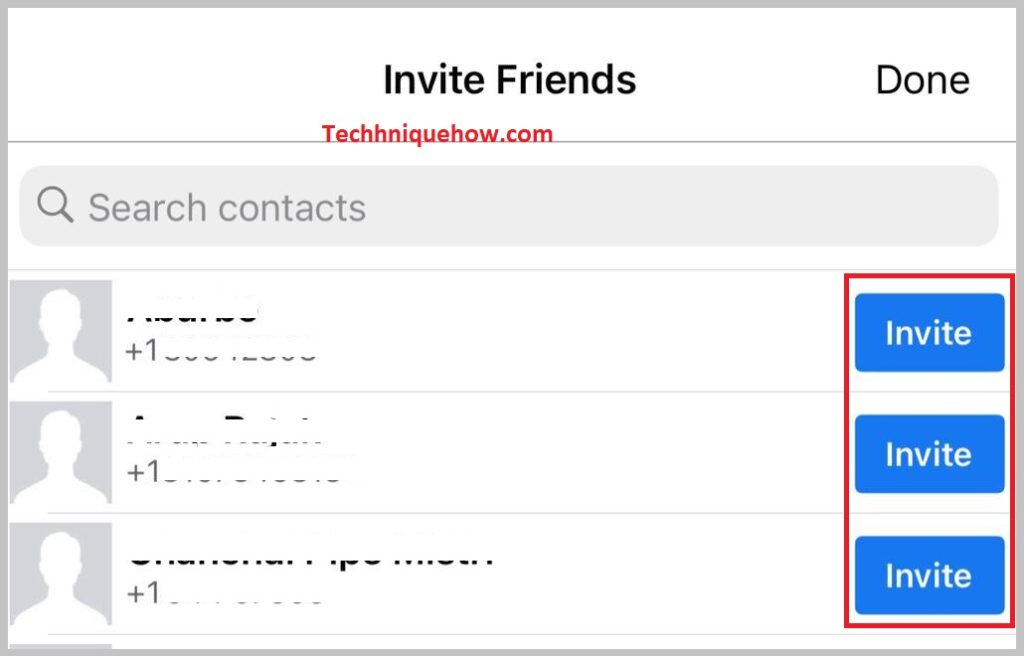
အဆင့် 6- ၎င်းတို့ Messenger တွင်ပါဝင်ပြီးသည်နှင့် ၎င်းတို့ကို Messenger အဆက်အသွယ်များစာရင်းတွင် စစ်ဆေးကြည့်ရှုပြီးသည်အထိ စောင့်ပါ။
